随着华为荣耀70手机的使用越来越广泛,许多用户面临着一个常见的问题:如何导出荣耀70手机中的联系人?在我们日常生活中,联系人是我们与亲朋好友保持联系的重要途径,因此备份和导出联系人显得尤为重要,幸运的是华为荣耀70手机提供了简便的导出联系人教程,让我们轻松实现备份和导出联系人的目标。接下来我将为大家详细介绍荣耀70手机联系人导出的步骤,让大家能够更好地管理和保护自己的联系人信息。
华为荣耀手机联系人导出教程
具体方法:
1.我们打开自己的华为或者荣耀手机,进入手机系统后。点击下方的拨号选项。
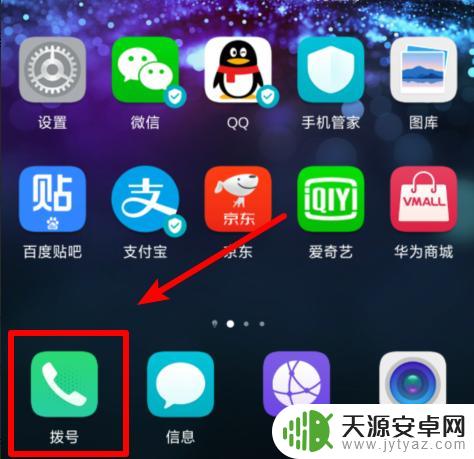
2.点击后,会显示出通话记录页面。我们选择上方的“联系人”进入。
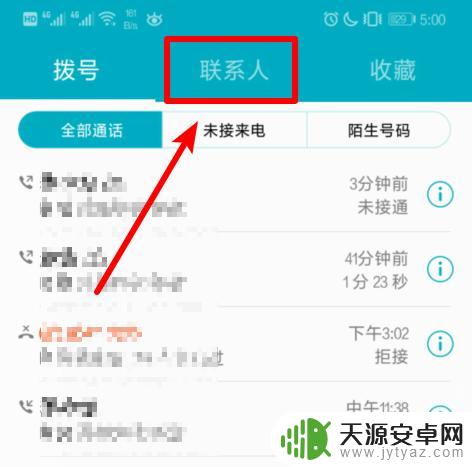
3.点击进入后,在联系人列表界面,选择下方的“更多”选项。
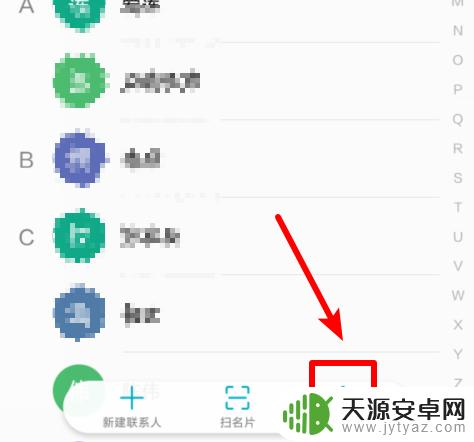
4.点击后,在弹出的窗口中,选择上方的“导入/导出”选项。
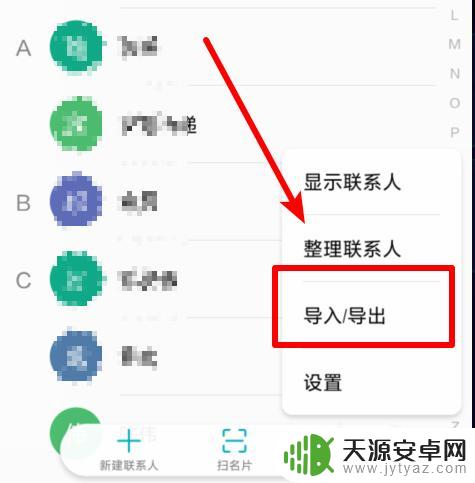
5.点击后,我们选择导出中的“导出到存储设备”的选项。也可以选择导出到手机SIM卡中。
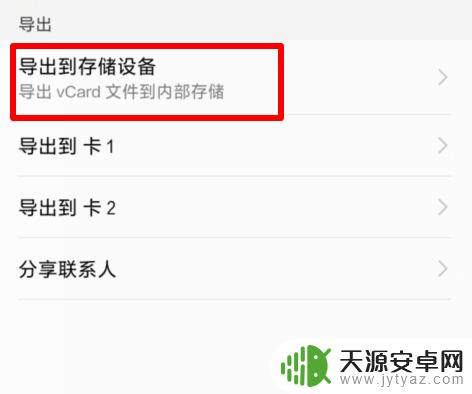
6.选择完毕后,系统会提示是否将联系人导出。我们点击下方的“确定”选项。
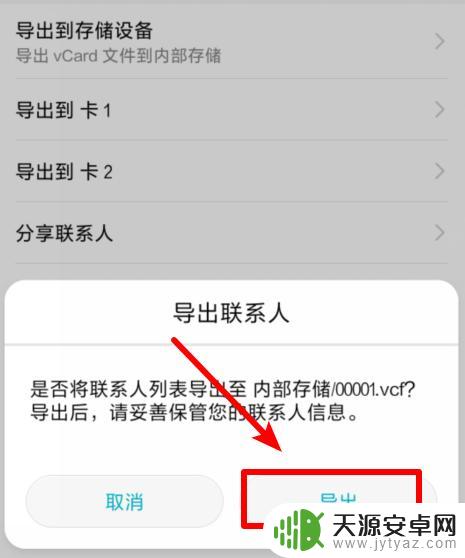
7.点击后,系统会提示需要导出联系人的账号信息。我们选择最上方的华为账号,点击确认后即可将联系人导出到内部存储。
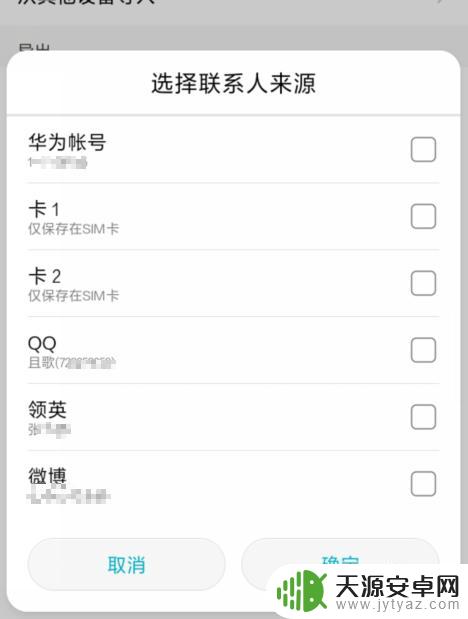
以上就是荣耀70如何导出联系人的全部内容,如果你碰到同样的问题,可以参考小编的方法来处理,希望对大家有所帮助。









